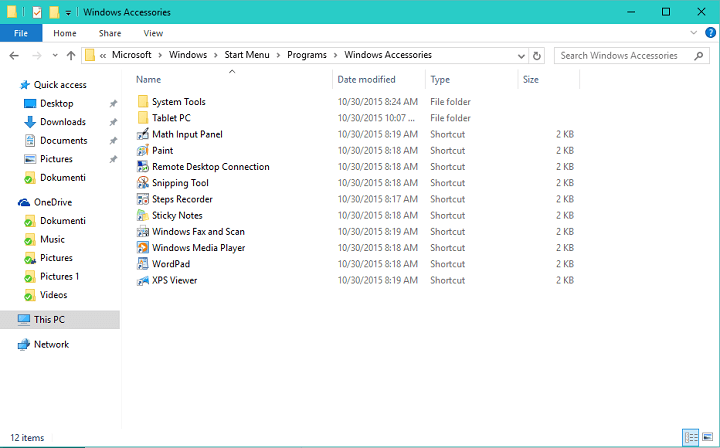
Ovaj softver će održavati i pokretati upravljačke programe, čime će se zaštititi od uobičajenih računalnih pogrešaka i kvara hardvera. Provjerite sve svoje upravljačke programe u 3 jednostavna koraka:
- Preuzmite DriverFix (ovjerena datoteka za preuzimanje).
- Klik Započni skeniranje pronaći sve problematične upravljačke programe.
- Klik Ažuriranje upravljačkih programa kako biste dobili nove verzije i izbjegli kvarove u sustavu.
- DriverFix je preuzeo 0 čitatelji ovog mjeseca.
Pribor je bio velik dio prethodnih rata Windows-a, a sa sustavom Windows 10 čini se da u sustavu Windows 10 nedostaje izbornik Pribor. Ako vam nedostaje izbornik Pribor u sustavu Windows 10, danas ćemo vam pokazati kako ga pronaći.
Kao što znate, sa sustavom Windows 10 vratili smo izbornik Start i premda se izbornik Start vratio, promijenjen je, a jedna od promjena je nepostojanje izbornika Dodaci. Međutim, dobra vijest je da se izbornik Dodaci nije u potpunosti uklonio iz sustava Windows 10, već je premješten i promijenjen.
Kako pristupiti dodacima u sustavu Windows 10
Izbornik Dodaci bio je dom mnogih aplikacija kao što su Bilježnica, Boja, Alat za izrezivanje, Snimač zvuka, Ljepljive bilješke, WordPad, XPS prikaz, Znakovna karta, Uklanjanje veze s radnom površinom itd. Kao što vidite, ovo su neke aplikacije koje korisnici često koriste, a iako su sve te aplikacije dostupne u sustavu Windows 10, uvijek je zgodno imati ih na jednom mjestu. Pa, gdje su te aplikacije na sustavu Windows 10?
Dobra vijest je da su sve ove aplikacije upravo tamo u izborniku Start, samo trebate znati gdje ih pronaći. Da biste pronašli Pribor, samo trebate učiniti sljedeće:
- Kliknite izbornik Start.
- Sada kliknite Sve aplikacije.
- Trebali biste vidjeti abecedni popis svih aplikacija.
- Pomaknite se sve do W i trebali biste vidjeti Windows dodatke.
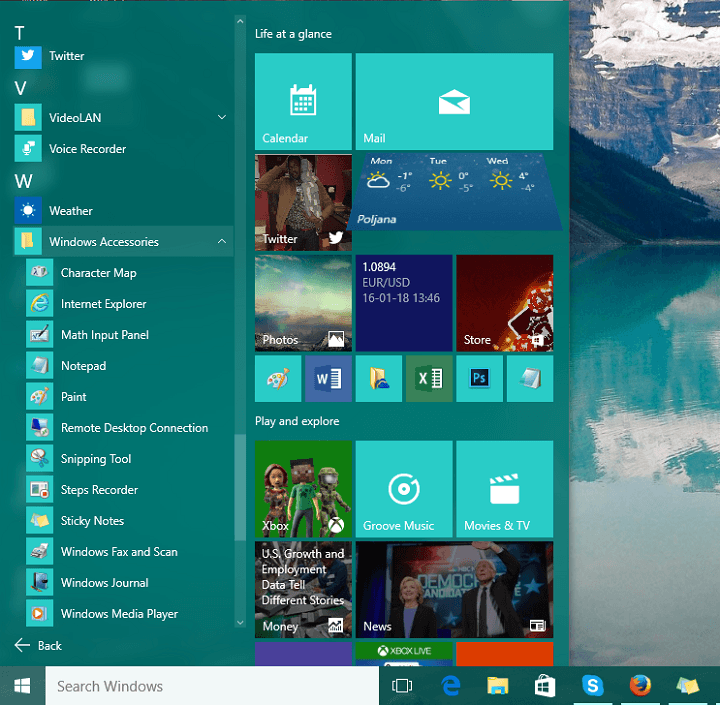
- Kliknite malu strelicu pored nje da biste je proširili i trebali biste vidjeti sve poznate aplikacije.
Kao što vidite, dodaci su još uvijek tu, ali samo trebate znati gdje ih potražiti.
Uz to, postoji još jedan način pronalaska dodatne opreme bez korištenja izbornika Start.
- Otvorite File Explorer.
- Idite na sljedeći put:
- C: \ ProgramData \ Microsoft \ Windows \ Izbornik Start \ Programs \ Windows Dodaci
- Jednom kada odete tamo, trebali biste vidjeti sve aplikacije s izbornika Pribor.
Eto, kao što vidite, pristup dodacima za Windows također je jednostavan u sustavu Windows 10.
